Роздача є мультітрекерной - врахуйте, кількість роздають не співпадатиме з кількістю учасників на сайті (скачування на клієнтській стороні залежить від налаштувань μTorrent клієнт програми, настройки -> Включити DHT, Обмін бенкетами і Пошук лок-х бенкетів).
Якщо висить напис, бенкети по нулях - не бійтеся, можливість скачати повторно роздачу - є. Спробуйте, в разі відмови - прокоментируйте або натисніть на "Покликати скачали".
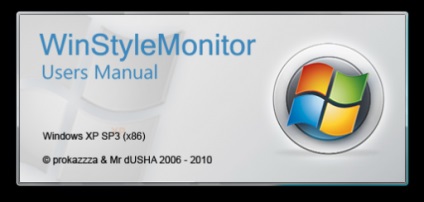
2. Виробляє автоматичну заливку фонового зображення з робочого столу користувача в LogonUI, ручну заливку обраного користувачем зображення в LogonUI за допомогою команди контекстного меню Провідника.
3. Автоматична і ручна зміна логотипу WinХР, що показується перед показом інтерфейсу входу користувача в систему.
4. Зміна написи Привітання екрану входу користувача в систему.
5. Автоматичне створення і підтримання в актуальному стані файлу Oeminfo.ini. ДЛЯ ЗВИЧАЙНИХ КОРИСТУВАЧІВ. За допомогою "Winstyle" (Оформлення завантаження windows) ви зможете безпечно змінювати фон екрану вітання windows і LOGO завантаження windows.В папку Додатки ГРАФІЧНІ РЕСУРСИ!
Доп. інформація:
РаскритьДЛЯ звичайних КОРИСТУВАЧІВ. Фон екрану вітання стане таким же, як і фон робочого столу, отже ви самі можете змінювати фон екрану вітання. Якщо вам потім сподобається в BOOTLOGO допустимо LOGO3, перейменуйте в LOGO1, і на оборот. ВСТАНОВЛЕННЯ. 1) .Копіруем файл "winstylemonitor" і папку winstylemonitor в папку sistem32 (C: windows / sistem32) 2) .В папці C: windows / sistem32 копіюємо файл "logonui" у зручний для вас місце, на випадок, якщо вам буде потрібно його встановити . 3) .Копіруем скачаний вами файл "logonui" в папку sistem32 (C: windows / sistem32) на питання про заміну, погоджуємося. 4) .Добовляем в автозавантаження windows файл "winstylemonitor" (це можна зробити за допомогою будь-якої прграмми, прсматрівающую автозагрузку windows.) Можна не додавати в автозавантаження, а просто відкрити файл "winstylemonitor" подвійним щелчком.После відкриття файлу, якщо в системі включена захист файлів, може з'явиться вікно з пропозицією вставити оригінальний диск windows, якому разі не вставляйте, натисніть скасування, це може статися і при заміні "logonui" (підмінений Фото ви скопіювали в зручне для вас місце) .Перезагружаемся.Любуемся. 5) .Тим хто додав файл в автозавантаження, перезавантажується, милуємося, на пропозицію вставити оригінальний диск windows, натискаємо отмена.Отключаем в автозавантаженні "winstylemonitor". НА МІЙ ПОГЛЯД ЦЕ САМИЙ БЕЗПЕЧНИЙ СПОСІБ ОФОРМЛЕННЯ ЗАВАНТАЖЕННЯ. ДЛЯ ДОСВІДЧЕНИХ КОРИСТУВАЧІВ. Ручна заливка обраної заставки в файл LogonUI.exe
Монітор надає функціонал ручної заливки обраної користувачем картинки в LogonUI.exe для використання її у вигляді фонового малюнка для екрану входу користувача в систему. Для цього призначений ключ -LP.
Підтримуються файли форматів BMP, JPG, PNG, GIF, TIF.
Залити заставку в LogonUI.exe можна командним рядком виду (через пункт головного меню "Виконати"):
WinstyleMonitor.exe -LP C: PicturesImage.jpg
Причому якщо в дорозі або імені файлу присутні прогалини, то ім'я необхідно брати в лапки. Також для вказівки місця розташування файлу підтримуються відносні шляхи і змінні оточення.
Крім ручного режиму заливки заставки за допомогою командного рядка можна також застосовувати спеціальну команду контекстного меню Провідника для графічних типів файлів.
Для додавання команд в контекстне меню призначений ключ командного рядка -RegToImgCMenu.
За бажанням користувача можна включити / відключити, відображенні в контекстному меню провідника функції відправки будь-якої картинки в LogonUI.exe, наприклад:
Для додавання пунктів в контекстні меню для графічних файлів необхідно виконати команду (через пункт головного меню "Виконати"):
WinstyleMonitor.exe -RegToImgCMenu 1
Для видалення пункту з контекстних меню - виконати команду:
WinstyleMonitor.exe -RegToImgCMenu 0
Далі для використання цього функціоналу необхідно в провіднику натиснути правою кнопкою миші на будь-яку картинку і вибрати функцію "Інтегрувати в LogonUI". Причому не обов'язково відправляється картинку дивитися в режимі "Ескізи сторінок", якщо ви знаєте що на ній знаходиться, просто натискаєте на пункті меню, і картинка автоматично встановитися в вигляді заставки в екранах входу користувача і вітання та завершення роботи.
Важлива деталь: при першій відправки картинки в LogonUI.exe, відключається моніторинг зміни заставки на робочому столі, і при наступних змінах заставки на, вона автоматично не оновиться в LogonUI.exe.
Заново автообновление заставки в LogonUI.exe можна включити тільки запуском WinstyleMonitor-а з ключем -DisableLogonUIScreenAU 0, або ручною установкою в реєстрі параметра DisableLogonUIScreenAuto = 0 і перезапуску Монітору.
При заливці зображення в LogonUI.exe його розмір може бути, в залежності від поточних налаштувань Монітору, перетворений в розмір відповідає поточному встановленому вирішенню монітора.
Перетворення може проводитися в двох режимах: зі збереженням пропорцій вихідного зображення і без збереження пропорцій. Якщо включено збереження пропорцій, і пропорції вихідного зображення не відповідають пропорціям дозволу монітора (наприклад, якщо монітор 10х16, а зображення 3х4 або навпаки), то на отриманому після перетворення зображенні будуть чорні смуги зверху і знизу або ліворуч і праворуч, але воно не витягнеться, або не стиснеться, і зображені на ньому особи людей або геометричні фігури збережуть свою правильну форму, і будуть виглядати природно.
Для управління перетворенням використовуються два параметри в налаштуваннях Монітору NoResizeWallpaper і WlKeepAspectRatio, і такі ж ключі командного рядка.
Установка значень параметрів:
NoResizeWallpaper = 1 відключає перетворення розміру зображення.
WlKeepAspectRatio = 1 включає збереження пропорцій зображення при перетворенні.
Зміна рядка привітання користувача
При вході користувача в систему модифікований модуль LogonUI.exe відображає вітання. За замовчуванням виводиться рядок «Привітання!» Але його можна замінити на свою на свій вибір. Для цього в WinstyleMonitor-е призначений ключ командного рядка -W <"Приветствие">.
Текстовий рядок нового вітання повинна завжди полягати в лапки.
Приклад використання ключа (через пункт головного меню "Виконати"):
WinstyleMonitor.exe -W "Превед, Медвед!"
Вибір набору завантажувальних екранів
При завантаженні системи з інтегрованим аддоном WinStyle, безпосередньо після відображення анімації, виведеної ядром системи, і до появи екрану входу користувача в систему (LogonUI), відображається так званий екран завантаження системи, який фактично є заставкою робочого столу системної облікового запису.
У цьому екрані відображається логотип WinStyle. У поточній збірці WinStyle представлено 4 набори логотипів. Користувач на встановленій системі може додати будь-яку кількість власних наборів на свій смак.
Кожен набір складається з 3 файлів: StartupH.jpg, StartupM.jpg, StartupL.jpg. Ці файли містять той же самий логотип, але різних розмірів, призначених для свого діапазону дозволів:
StartupH.jpg - дозвіл по горизонталі більше 1440 точок.
StartupM.jpg - дозвіл по горизонталі знаходиться в діапазоні від 1280 до 1440 точок включно.
StartupL.jpg - дозвіл по горизонталі менше 1280 крапок.
Таким чином, для кожного з діапазонів дозволів відображається логотип з адекватними розмірами, по відношенню до поточних розмірами екрану.
Змінити номер використовуваного набору можливо за допомогою параметра командного рядка -StartupLogoSet
WinstyleMonitor.exe -StartupLogoSet 2
При активації будь-якого набору, або при черговому оновленні завантажувального екрану, викликаного зміною дозволу користувачем, або автооновлення екрану при запуску монітора, відбувається конвертація відповідного дозволу файлу Startup * .jpg, в файл BootLogo.bmp в каталозі% SystemRoot% System32.
Ключі запуску програми
-Autorun - Монітор прописує себе в автозавантаження в реєстр в HKLM, ... .Run.
-NoAutorun - Монітор видаляє себе з автозавантаження.
-Stop - Зупинка вже запущеного і працюючого монітора.
-Reset [-T13] - Скидання всіх налаштувань монітора в значення за умовчанням.
Додатковий ключ -T13 призначений для виконання в скрипті інтегратора аддона WinStyle на T-13. При використанні цього ключа вже запущений в режим моніторингу Монітор автоматично зупиняється. Після цього його необхідно перезапустити вручну при потребі.
-ResetOemInfo - Генерація файлу OemInfo.ini
-DisableStartupLogoAU 0 | 1 - Відключення автообновления логотипу WinStyle в екрані завантаження ОС при зміні користувачем дозволу екрану.
0 - Оновлення включено.
1 - Оновлення відключено.
-DisableLogonUIScreenAU 0 | 1 - Відключення автообновления заставки на екрані входу користувача в систему в файлі LogonUI.exe, при зміні заставки на робочий стіл користувачем.
0 - Оновлення включено.
1 - Оновлення відключено.
-RegToImgCMenu 0 | 1 - Додати пункт контекстного меню для файлів формату BMP, JPG, PNG, GIF, TIF, що дозволяє вручну встановлювати їх в якості фонової заставки в файлі LogonUI.exe для екрану входу користувача в систему.
0 - Видалити пункт меню.
1 - Додати пункт меню.
-NoResizeWallpaper 0 | 1
0 - Перетворення розміру зображення, що заливається в LogonUI.exe в дозвіл відповідне поточному встановленому вирішенню монітора.
1 - Відключення перетворення розміру зображення заливається в LogonUI.exe. Зображення заливається з початковим розміром, без будь-яких перетворень.
-WlKeepAspectRatio 0 | 1
0 - Початкове зображення стискується або розтягується по вертикалі і по горизонталі до поточного дозволу монітора без збереження пропорцій.
1 - Включає збереження пропорцій зображення заливається в LogonUI.exe при перетворенні.
-StartupLogoSet
-LP [ImgName.Ext] - Ручна заливка вибраної користувачем заставки для екрана входу користувача в систему в файл LogonUI.exe. При використанні цього ключа відключається відстеження налаштувати шпалери на робочий стіл.
-W <"Приветствие"> - Заливка рядки привітання в файл Logonui.exe, виведеної при вході користувача в систему.
При запуску без ключів командного рядка, програма запускається в звичайному режимі моніторингу.
І навпаки, якщо програма запускається з будь-яким одним або декількома ключами (кількість ключів і їх порядок може бути будь-яким, логічно обґрунтованим), то виконуються тільки дії певні ключами, і далі програма завершується, не переходячи в режим моніторінга.Раскрить
скріншоти: Розкрити
Натисніть щоб закрити спойлер